- Mwandishi Jason Gerald [email protected].
- Public 2023-12-16 11:41.
- Mwisho uliobadilishwa 2025-01-23 12:48.
Kwa chaguo-msingi, Muunganisho wa Windows Remote Desktop utacheza sauti kutoka kwa kompyuta ya mbali kwenye kompyuta unayotumia kuipata. Ikiwa huduma hii ina shida, unaweza kuangalia mipangilio yake kwa kufungua Kompyuta ya Mbali, kufikia mipangilio ya hali ya juu, na kuchagua chaguo la "Cheza kwenye kifaa hiki". Unaweza kuangalia mipangilio hii wakati wa kufikia kompyuta yako kutoka kwa kompyuta au simu ya rununu. Pia angalia ikiwa kompyuta ya ndani au simu imenyamazishwa.
Hatua
Njia 1 ya 2: Kutumia Programu ya Simu ya Kompyuta ya Mbali

Hatua ya 1. Pakua na ufungue programu tumizi ya Microsoft Remote Desktop
Bonyeza "Bure" kupakua, kisha bonyeza "Fungua" baada ya usakinishaji kukamilika.
- Unaweza pia kupakua Desktop ya mbali kwa Android na iOS katika duka zao za programu.
- Android hutoa programu kadhaa za kudhibiti kijijini, kama vile RemoteToGo. Programu ina utendaji sawa na Desktop ya Mbali ya Microsoft, lakini haihimiliwi rasmi.
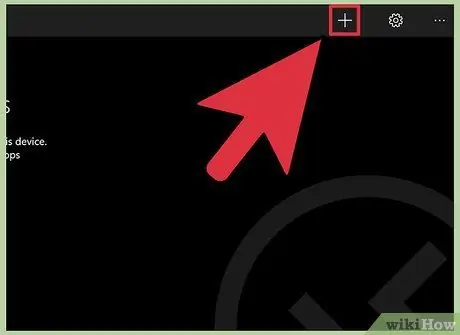
Hatua ya 2. Gonga kitufe cha "+" chini ya skrini
Utaona ukurasa wa "Ongeza Eneo-kazi".
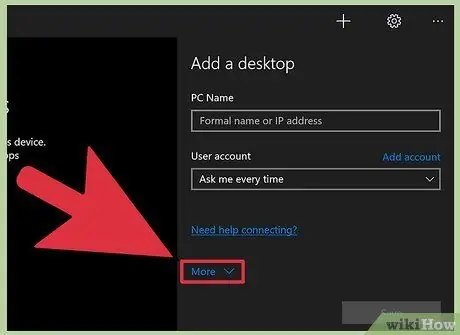
Hatua ya 3. Gonga kitufe cha "Advanced" juu ya ukurasa
Utaona mipangilio anuwai ya ziada.
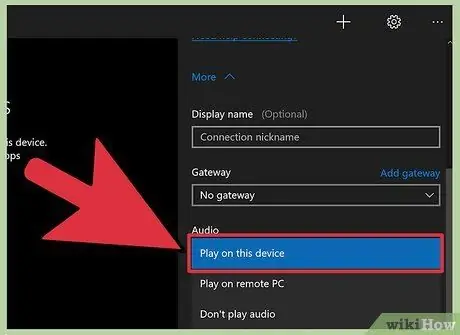
Hatua ya 4. Gonga menyu ya "Sauti", kisha uchague "Cheza kwenye kifaa hiki"
Katika menyu hii, unaweza pia kuchagua kucheza sauti kwenye kompyuta ya mbali, au usicheze sauti kabisa.
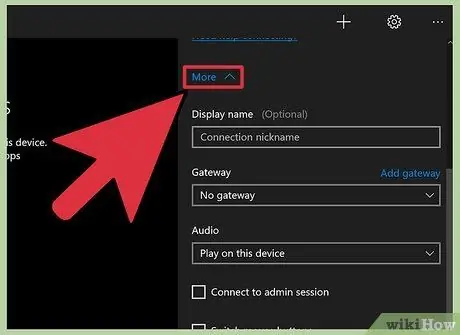
Hatua ya 5. Gonga menyu "Jumla"
Utapelekwa kwenye ukurasa ulio na sifa za unganisho.
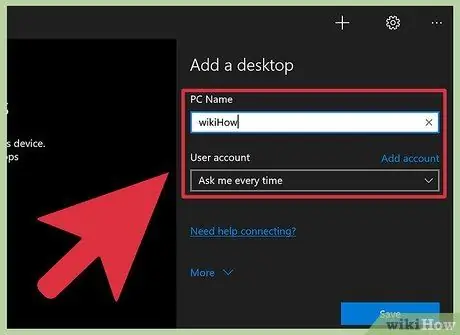
Hatua ya 6. Ingiza vitambulisho vya kompyuta ya mbali
Jaza jina la mtumiaji na jina la kompyuta au anwani ya IP, na nywila na nywila kuingia kwenye kompyuta.
- Angalia jina la kompyuta ya mbali kwa kubofya "Jopo la Kudhibiti> Vitu vyote vya Jopo la Kudhibiti> Mfumo" kwenye kompyuta ya mbali, ikiwa hauijui.
- Ili kujua anwani ya IP ya kompyuta yako, tumia amri ya "ipconfig" kwenye kompyuta yako.
- Gonga ikoni ya diski ili kuhifadhi wasifu wa kompyuta wa mbali.
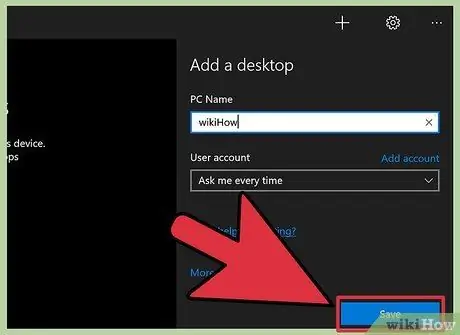
Hatua ya 7. Gonga kitufe cha "Unganisha" chini ya ukurasa ili kuanzisha unganisho kwa kompyuta ya mbali
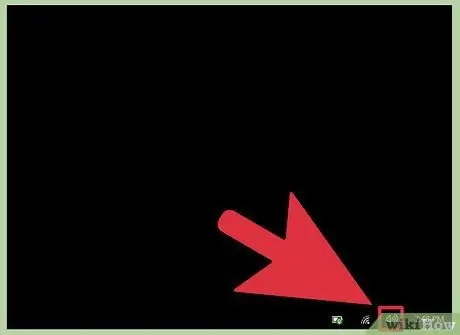
Hatua ya 8. Jaribu sauti kwenye kompyuta ya mbali
Mara dawati la kompyuta la mbali linapoonekana kwenye kompyuta yako, gonga ikoni ya spika kwenye kona ya chini-kulia ya mwambaa wa kazi ili kufungua vidhibiti vya sauti. Rekebisha sauti, na utasikia sauti wakati utathibitisha mabadiliko.
Njia 2 ya 2: Kutumia Muunganisho wa Kompyuta ya Mbali
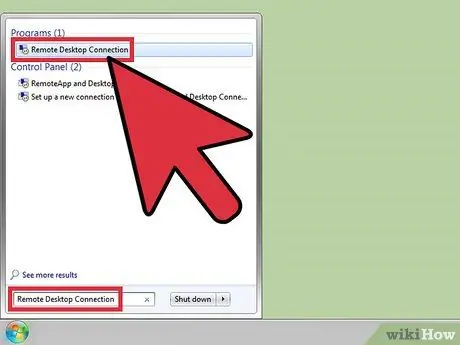
Hatua ya 1. Anzisha mteja wa Kompyuta ya Mbali
Bonyeza Kushinda, kisha ingiza "Uunganisho wa Kompyuta ya Mbali" katika upau wa utaftaji. Bonyeza matokeo ya utaftaji ili kufungua Desktop ya mbali.
Microsoft pia inasaidia mteja wa Mac na utendaji sawa
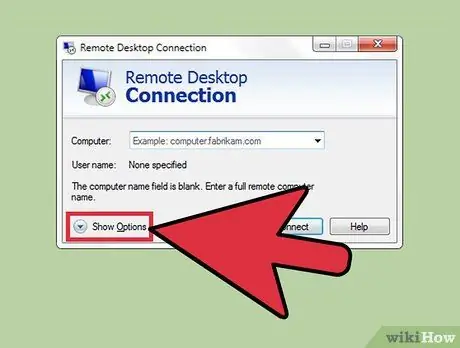
Hatua ya 2. Bonyeza kitufe cha "Chaguzi" chini ya dirisha
Dirisha litapanua na kuonyesha tabo kadhaa.
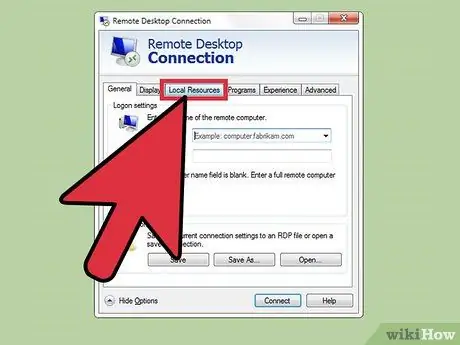
Hatua ya 3. Bonyeza kichupo cha "Rasilimali za Mitaa" kulia kwa kichupo cha "Jumla"
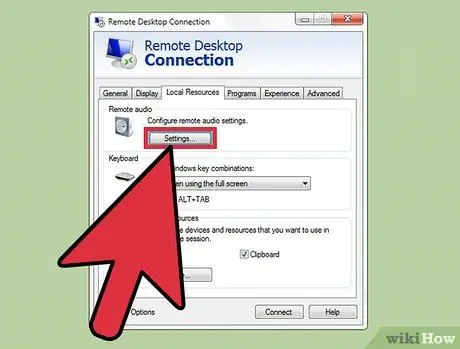
Hatua ya 4. Bonyeza "Mipangilio" katika kichwa cha sauti ya mbali
Utaona dirisha ibukizi na chaguzi za sauti.
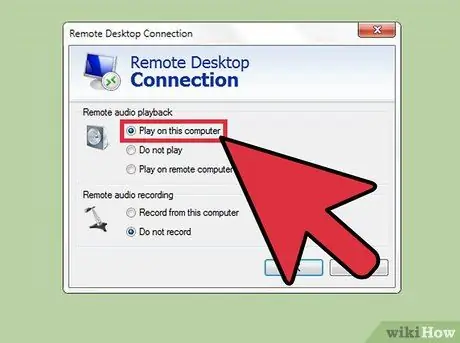
Hatua ya 5. Bonyeza "Cheza kwenye kompyuta hii"
Katika menyu hii, unaweza pia kuchagua kucheza sauti kwenye kompyuta ya mbali, au usicheze sauti kabisa.
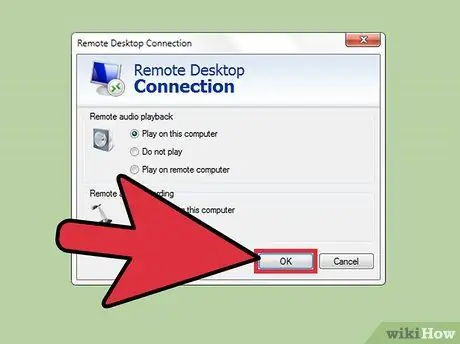
Hatua ya 6. Bonyeza "Sawa" kuhifadhi mipangilio
Dirisha ibukizi litafungwa.
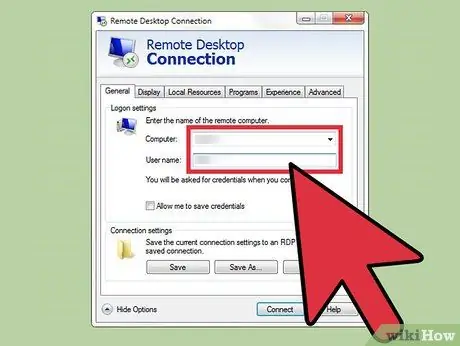
Hatua ya 7. Ingiza vitambulisho vya kompyuta ya mbali
Jaza jina la mtumiaji na jina la kompyuta au anwani ya IP, na nywila na nywila kuingia kwenye kompyuta.
- Angalia jina la kompyuta ya mbali kwa kubofya "Jopo la Kudhibiti> Vitu vyote vya Jopo la Kudhibiti> Mfumo" kwenye kompyuta ya mbali, ikiwa hauijui.
- Ili kujua anwani ya IP ya kompyuta yako, tumia amri ya "ipconfig" kwenye kompyuta yako.
- Unaweza kubofya kitufe cha "Hifadhi" kwenye kona ya chini kushoto ya dirisha ili kuhifadhi maelezo mafupi ya kompyuta.
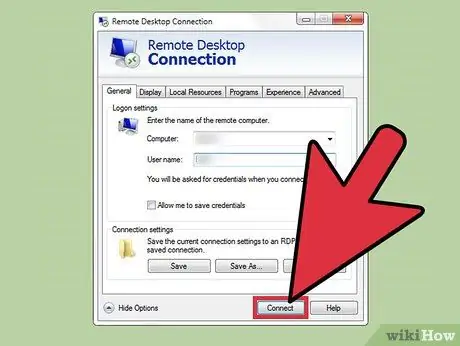
Hatua ya 8. Bonyeza kitufe cha "Unganisha" kwenye kona ya chini kulia ya dirisha kuanzisha unganisho kwa kompyuta ya mbali
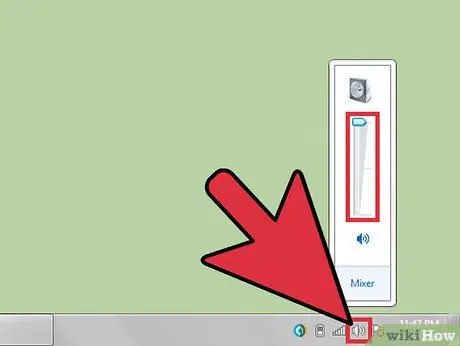
Hatua ya 9. Jaribu sauti kwenye kompyuta ya mbali
Mara dawati la kompyuta la mbali linapoonekana kwenye kompyuta yako, gonga ikoni ya spika kwenye kona ya chini-kulia ya mwambaa wa kazi ili kufungua vidhibiti vya sauti. Rekebisha sauti na utasikia sauti wakati utathibitisha mabadiliko.
Vidokezo
- Usisahau kuangalia ikiwa sauti kwenye kompyuta / simu unayotumia imezimwa. Bonyeza ikoni ya spika kwenye kona ya chini kulia ya mwambaa wa kazi, au bonyeza kitufe cha sauti ikiwa uko kwenye simu. Baada ya hapo, angalia sauti kwenye kompyuta ya mbali na hatua sawa. Ikiwa sauti kwenye moja ya vifaa imenyamazishwa, huwezi kusikia sauti.
- Ikiwa kifaa cha mbali au cha karibu kinatumia kadi ya sauti iliyojitolea / nje, inaweza kuwa na vidhibiti tofauti vya sauti. Angalia sehemu ya "vidhibiti sauti" katika Kidhibiti cha Vifaa ili uone ni kadi ipi ya sauti inayotumika.






